Einstellungen zur Oberfläche
Ändern der Ansicht in Plesk
Je nachdem, welche Aufgaben Sie ausführen möchten, können Sie beim Arbeiten mit Plesk eine von zwei verschiedenen Ansichten auswählen:
- Wählen Sie die Ansicht Service-Provider, wenn Sie Plesk für den Verkauf von Webhosting-Services verwenden.
- Wählen Sie Power-User, wenn Sie Plesk für Ihren eigenen Bedarf nutzen, z.B. um das Hosting auf einem VPS zu verwalten.
Weitere Informationen zu den Ansichten finden Sie unter Ansichten der Benutzeroberflächen.
Um Ihre Ansicht zu ändern, wechseln Sie zu Tools & Einstellungen > Verwaltung der Oberfläche (unter „Plesk-Erscheinungsbild“).
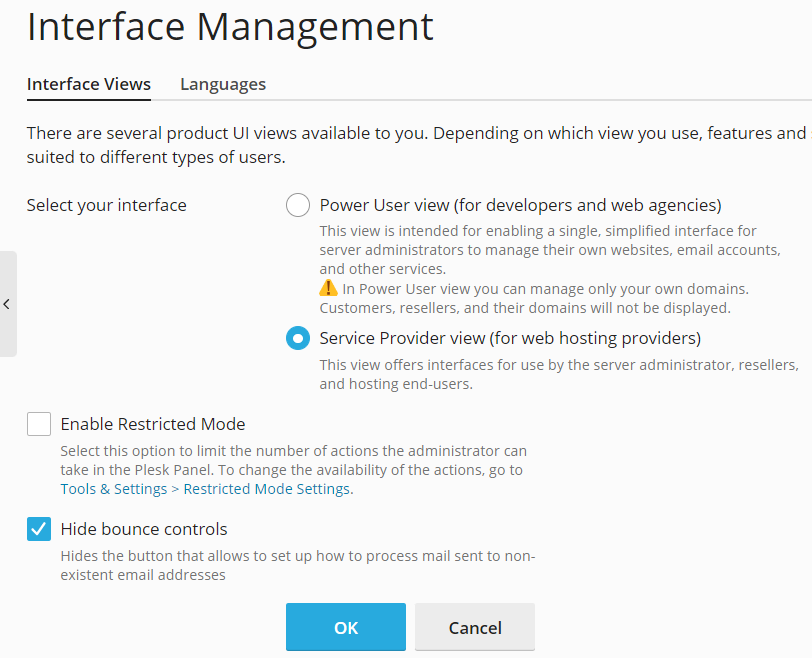
Sie können die Ansicht der Benutzeroberfläche aber auch über die Schaltfläche Ansicht ändern links unten auf dem Bildschirm ändern. Klicken Sie auf sie und wählen Sie die gewünschte Ansicht aus.
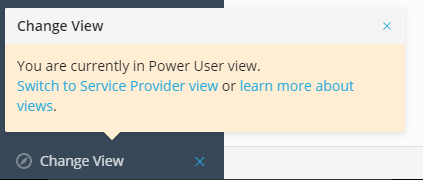
Aktivieren des eingeschränkten Modus
Eingeschränkter Modus schränkt die Anzahl der Tools ein, die dem Plesk-Administrator in der Plesk-Benutzeroberfläche zur Verfügung stehen.
Um den eingeschränkten Modus mit der Standardkonfiguration zu aktivieren, wählen Sie das Kontrollkästchen „Eingeschränkten Modus aktivieren“ und klicken Sie dann auf OK.
Ausblendung der Bounce-Steuerelemente
Die Bounce-Richtlinien der E-Mail definieren, was mit E-Mails geschehen soll, die an nicht existierende Empfänger gesendet wurden (z.B. Rücksendung von E-Mails an den Absender mit einer Benachrichtigung oder Weiterleitung an eine andere E-Mail-Adresse).
Sie können Ihren Benutzern verbieten, ihre eigenen E-Mail-Bounce-Richtlinien zu verwenden, indem Sie die Bounce-Steuerelemente ausblenden. In diesem Fall wird die Schaltfläche „E-Mail für nicht existierende Benutzer“, die zu den Bounce-Steuerelemente führt, in den E-Mail-Einstellungen nicht angezeigt.
Um die Schaltfläche und die Bounce-Steuerelemente auszublenden, aktivieren Sie das Kontrollkästchen „Bounce-Steuerelemente ausblenden“ und klicken dann auf OK.
